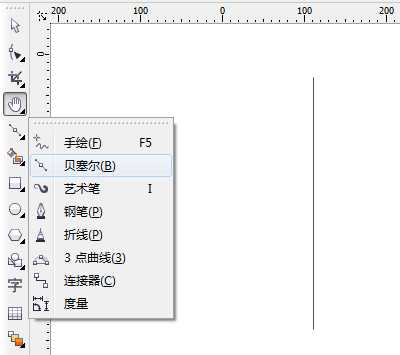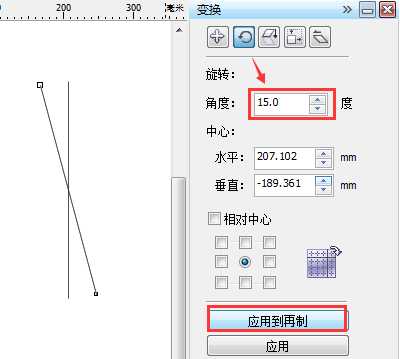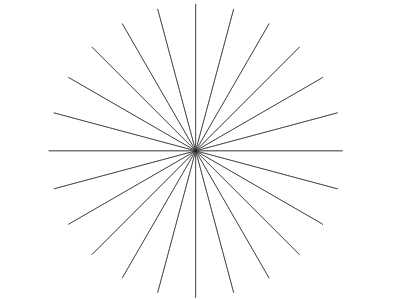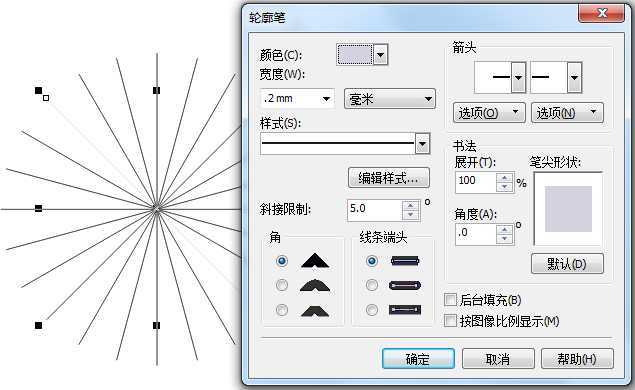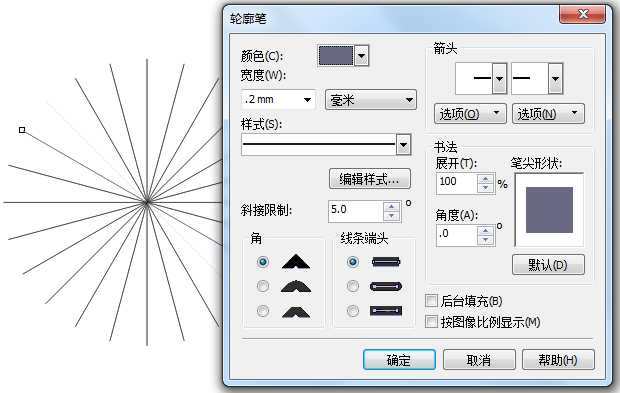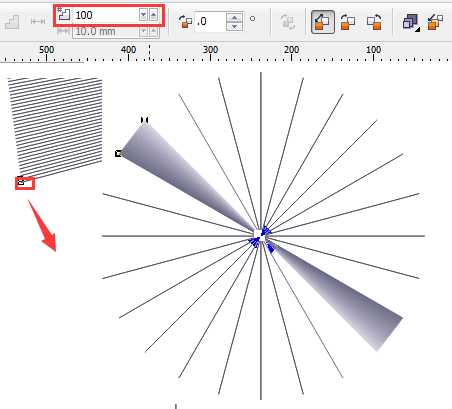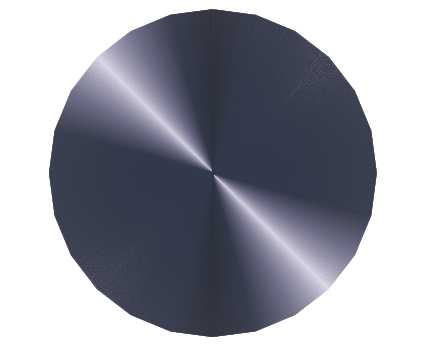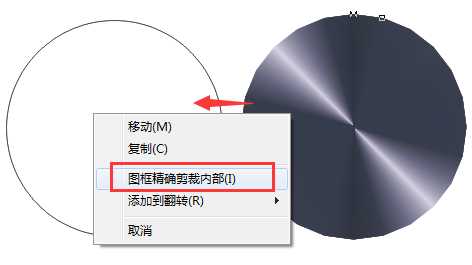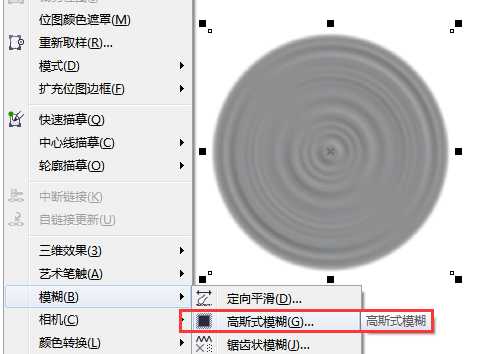cdr中想要设计一款逼真的光盘,该怎么设计呢?主要使用cdr的编辑功能、调和工具、底纹填充功能等。,下面我们就来看看详细的教程。
- 软件名称:
- CorelDRAW X5 中文正式版 v15.2.0.661 附详细安装教程
- 软件大小:
- 496MB
- 更新时间:
- 2016-05-16立即下载
步骤一、选择工具箱中的“贝塞尔曲线”按住Shift绘制直线段。
步骤二、执行“窗口”>“泊坞窗”>“变换”>“旋转”,设置旋转角度为15°,单击“应用到再制”按钮。
步骤三、多次应用到再制,连续复制,一直复制到和起始的那根线重合。
步骤四、选一根线调色,颜色较亮(制作出强光束效果)。
步骤五、选该线相邻的两根线调色,颜色较中间要深一点。
步骤六、选择工具箱中的“调和工具”设置调和步数为100,调和相邻的两个线段。
调和所有线段完成后效果。
步骤七、使用“椭圆形工具”按住Ctrl键绘制正圆,鼠标右键拖动将调和后的图形拖拽到正圆,弹出快速菜单选择“图框精确剪裁内部”选项。
步骤八、使用“椭圆形工具”按住Ctrl键绘制正圆,在左侧工具箱中选择“底纹填充”,设置样式为“样本5”中的紫砂陶效果,并调整相应参数,如图所示。
步骤九、先将矢量图形转换为位图,再执行“位图”>“模糊”>“高斯模糊”命令,设置模糊半径为15像素,如图所示。
步骤十、将调和好的图形调整图层顺序,并与模糊的环状纹理效果图重合,调整透明度为29%的标准透明效果。
步骤十一、绘制多个同心正圆,并适当调整透明度,放在光碟中间。
步骤十二、使用“文本工具”输入Logo字样。
超具写实感的光盘就制作完成了。
以上就是cdr设计有质感光盘的教程,希望大家喜欢,请继续关注。
相关推荐:
cdr怎么设计三个纯色撞色效果?
CDR怎么设计一款漂亮的花卉名片?
cdr怎么设计一款绿色主题的招聘海报?
cdr,光盘,调和工具
免责声明:本站文章均来自网站采集或用户投稿,网站不提供任何软件下载或自行开发的软件! 如有用户或公司发现本站内容信息存在侵权行为,请邮件告知! 858582#qq.com
RTX 5090要首发 性能要翻倍!三星展示GDDR7显存
三星在GTC上展示了专为下一代游戏GPU设计的GDDR7内存。
首次推出的GDDR7内存模块密度为16GB,每个模块容量为2GB。其速度预设为32 Gbps(PAM3),但也可以降至28 Gbps,以提高产量和初始阶段的整体性能和成本效益。
据三星表示,GDDR7内存的能效将提高20%,同时工作电压仅为1.1V,低于标准的1.2V。通过采用更新的封装材料和优化的电路设计,使得在高速运行时的发热量降低,GDDR7的热阻比GDDR6降低了70%。